2021年01月26日更新
AndroidスマホでSDカードをフォーマット(初期化)する方法を紹介!
Androidスマホで外部ストレージとしてmicroSDカードを利用する場合、フォーマット(初期化)が必要なことがあります。AndroidスマホでmicroSDカードのフォーマット(初期化)をおこなう場合どのような方法を取るのかを解説していきます。

目次
AndroidスマホでSDカードをフォーマット(初期化)する方法
Androidスマホで写真などを撮っているとどうしても容量が増えていきます。そのため、外部とレージとしてmicroSDカードを利用している人も多いでしょう。
microSDカードによってはAndroidの内容に合わせるため、Androidスマホでのフォーマット(初期化)が必要なことがあります。
AndroidスマホでmicroSDカードをフォーマットする手順
AndroidスマホでmicroSDカードをフォーマットする場合のやり方はさほど難しくありません。AndroidスマホのメーカーやOSによってやり方が異なることがありますが、参考にしてフォーマットをおこなってみてください。
まずはAndroidスマホの設定アプリを開いてください。
「ストレージ」をタップしましょう。
外部ストレージとしてmicroSDカードが表示されていますので、ここをタップしてください。横の三角を押すとmicroSDカードの取り外しがおこなわれますので注意してください。
ファイル管理アプリが開きます。右上にある三点リーダー(…)をタップしましょう。
「ストレージの設定」をタップしましょう。
「フォーマット」をタップすれば、microSDカードのフォーマットをおこなうことができます。
AndroidスマホでmicroSDカードをフォーマットできない時の対処法
なお、AndroidスマホでmicroSDカードをフォーマットできないことがあります。
書き込み禁止になっている場合
microSDカードの場合ないことが多いのですが、miniSDカードなどの場合ロックスイッチがついていることがあります。基本的にはmicroSDカードを利用するスマホばかりですので、可能性としては低いです。
SDカードの挿入がきちんとできているか確認
フォーマットしたいmicroSDカードがAndroidスマホにしっかり挿入されているか確認しましょう。microSDカードを挿入するトレイから外れているとちゃんと挿入できていないことがあります。
トレイ式ではなく、昔からあるようなSDカードを差し込む場所がある場合、そこにしっかり挿入できているかどうか確認してください。
SDカードの端子部分が汚れていないか確認
また、microSDカードの端子部分の汚れがないかどうかを確認してみてください。その汚れが原因でmicroSDカードを読み取れず、それが原因となってmicroSDカードのフォーマットができないことがあります。
メガネ拭きなどの柔らかいもので端子部分の汚れを拭き取るなどして、microSDカードがAndroidスマホで読み取ることができるかどうか確認してください。
SDカードが破損している場合
microSDカードの差し込み方も問題ない場合、microSDカードの破損も考えられます。SDカードの端子部分に傷がついている場合などがそのいい例です。
傷がないのに破損していることもあります。書き込みを頻繁におこなっている場合、microSDカードの消耗も激しいです。また、microSDカードを取り扱っているときに静電気が起きるとそれで破損することもあるため、冬場は特に気をつける必要があります。
AndroidスマホでSDカードの読み取りエラーが起きることもあるため、その場合、フォーマットすることでなんとかなることもありますが当然データは消えますので注意が必要です。
もしmicroSDカードが破損している場合、フォーマットしても改善することは基本的にありません。そのため、新しいmicroSDカードを購入して利用する方法しかありません。
最後に
AndroidスマホでmicroSDカードをフォーマット(初期化)する方法は説明してきたとおりです。容量節約のため利用している人も多いと思いますので、新しく利用するmicroSDカードに関しては迷いなくフォーマットしてしまって問題ありません。
なお、すでに何らかのデータがあるmicroSDカードは、フォーマットすると中のデータは全て消えてしまいますので、別の場所にバックアップを取るなどしておいてください。
 exFATでフォーマット!Mac/Windows両方でHDDを使う方法!
exFATでフォーマット!Mac/Windows両方でHDDを使う方法! MacでUSBメモリをフォーマット(初期化)する方法
MacでUSBメモリをフォーマット(初期化)する方法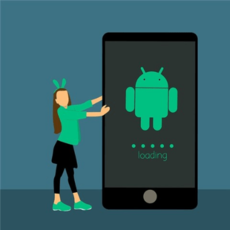 【Android】SDカードを内部ストレージ化する方法
【Android】SDカードを内部ストレージ化する方法








